来源:小编 更新:2025-05-19 04:54:32
用手机看
哇塞,你有没有想过,在电脑上也能轻松使用安卓应用?没错,就是那种在手机上玩得停不下的游戏,或者随时随地办公的软件,现在都能在电脑上操作啦!这就是微软带来的神奇功能——安卓子系统。那么,怎么用安卓子系统呢?别急,让我带你一步步探索这个神奇的世界!

安卓子系统,全称Windows Subsystem for Android(简称WSA),就像一个魔法盒子,能让你的Windows电脑瞬间变成安卓设备。它通过模拟安卓运行环境,让你在电脑上直接安装和运行安卓应用,就像在手机上操作一样简单。
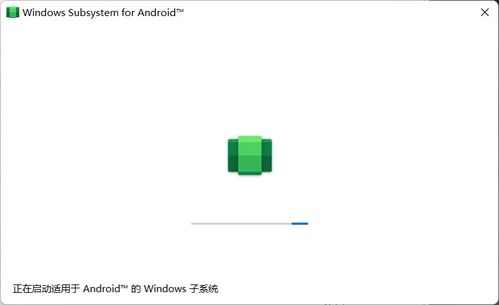
1. 检查系统要求:首先,你得确保你的Windows 11版本为22000.xxx或更高版本,硬件必须支持并启用BIOS/UEFI虚拟化。此外,微软商店版本也要升级到22110.1402.6.0或更高版本。
2. 开启虚拟化功能:进入设置,找到应用,然后是可选功能,最后是更多Windows功能。在这里,勾选开启“Hyper-V”和“虚拟机平台”两个选项。安装完成后,记得重启电脑哦!
3. 下载安装包:打开微软商店,搜索“Amazon Appstore”,然后点击安装。安装完成后,你会在电脑上看到一个名为“Amazon Appstore”的应用。
4. 安装WSA:打开Amazon Appstore,搜索“Windows Subsystem for Android”,然后点击安装。安装完成后,你会在电脑上看到一个名为“适用于Android的Windows子系统”的应用。

1. 打开子系统:打开“适用于Android的Windows子系统”应用,然后点击“开始”。
2. 设置开发者模式:在子系统界面,点击右上角的三个点,然后选择“设置”。在这里,勾选“开发者模式”,并允许ADB调试。
3. 安装应用:现在,你可以通过Amazon Appstore安装安卓应用了。你也可以使用ADB命令连接安卓子系统来安装apk文件。
- 下载ADB调试工具,并将其添加到系统环境变量中。
- 打开子系统,点击“开发者模式”,然后允许ADB调试。
- 在电脑上打开命令提示符,输入以下命令:
```
adb install -r /path/to/apk
```
其中,`/path/to/apk`是apk文件的路径。
1. 内存要求:安卓子系统默认会分配4G内存,建议16G内存以上的电脑使用,以保证流畅运行。
2. 兼容性问题:虽然WSA已经优化了性能,但仍然可能存在一些兼容性问题。如果遇到问题,可以尝试更新WSA版本或安装兼容层。
3. 安全性:在使用安卓子系统时,要注意下载和安装的应用来源,避免下载恶意软件。
怎么样,是不是觉得安卓子系统很神奇呢?现在,你可以在电脑上尽情地使用安卓应用了。无论是玩游戏,还是办公,都能轻松搞定!快来试试吧,让你的电脑焕发新的活力!